在 IE7 浏览网站时用好 Ctrl+Alt 组合键
现在已经有很多用户升级到IE7,IE7不论从性能、功能、安全性都较之上一版本有了明显的改善和增强。虽然如此,但是国内一些网站好像并未跟上步伐,特别是像网上银行这类的网站,因为需要安装安全插件,而网站代码设计与IE7好像并不是很兼容导致出现一些问题,比如我在登录交行的代理缴费后,就需要安装代理缴费的安全插件,可是从实际操作发现根本无法正常安装,因为一旦提示要求安装插件并同意后就被弹出登录系统。而根据交行的说明帮助手工安装该插件后发现并未正常工作,这时才想到了 IE7 的组合键“Ctrl+Alt”,当我登录到网上银行系统后,同时按下“Ctrl+Alt”并点击“代理缴费”,这时便会提示我直接安装插件的提示,也因此解决了问题。
其实在很多能够信任的网站下访问一些需要弹出窗口或安装运行插件的页面时,我们都可以使用 Ctrl+Alt 组合键,从而避免一些不必要的麻烦。
使用 Windows Vista 移动中心

Vista中包含了一个新的功能 - “Windows 移动中心" ,她为我们提供了一个方便的位置,使我们能够在这个位置中快速访问便携式计算机所特有的一些功能设置。例如,调整屏幕的亮度、打开关闭无线连接、电源配置管理、音量设置,等等。而所有这些操作在一个位置即可完成。同时 “Windows 移动中心”还提供了快捷键方式来启动运行它,我们只需同时按下“Windows徽标键 + X”即可!
“Windows 移动中心”同时向其他硬件厂商开放接口,这样一来硬件厂商可以为自己的硬件开发专用的配置调节程序。我就在我的小黑上安装了 Lenovo 专为 ThinkPad 开发的 Mobility Center Customization 程序。现在我能够通过控制面板中的“Windows 移动中心”、系统栏中的电池图标或通过按下快捷键来激活它。如果你的本子运行着 Vista 系统,不妨试试看,一定会提高你的效率,让你感觉更加方便快捷。下图便是“Windows 移动中心”,感觉是不是很Cool!
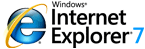 微软近日发布了新版的IE7,此版IE7去掉了WGA的认证部分,支持Windows XP Pro with SP2、Windows Server 2003,并且更新了安装后的向导配置界面。
微软近日发布了新版的IE7,此版IE7去掉了WGA的认证部分,支持Windows XP Pro with SP2、Windows Server 2003,并且更新了安装后的向导配置界面。
下载地址:http://www.microsoft.com/windows/ie/default.mspx
为了能获得最佳的上网体验,强烈建议大家尽快升级到IE7。




























